Mitglieder und Stellvertretungen zu Gruppen hinzufügen / entfernen
Auf dieser Seite
Hier erfährst du, wie du als Admin oder als Nutzer:in mit der entsprechenden Berechtigung Mitglieder zu Gruppen in Organisationseinheiten hinzufügen und aus diesen entfernen kannst.
1. Zum entsprechenden Bereich gelangen
Über die Reiter Administration - Organisationseinheiten - Organisationseinheit bearbeiten (Suchleiste nutzen, um Organisationseinheit zu finden) landest du in der Übersicht der Organisationseinheit.
Wechsle in den Reiter Gruppen.
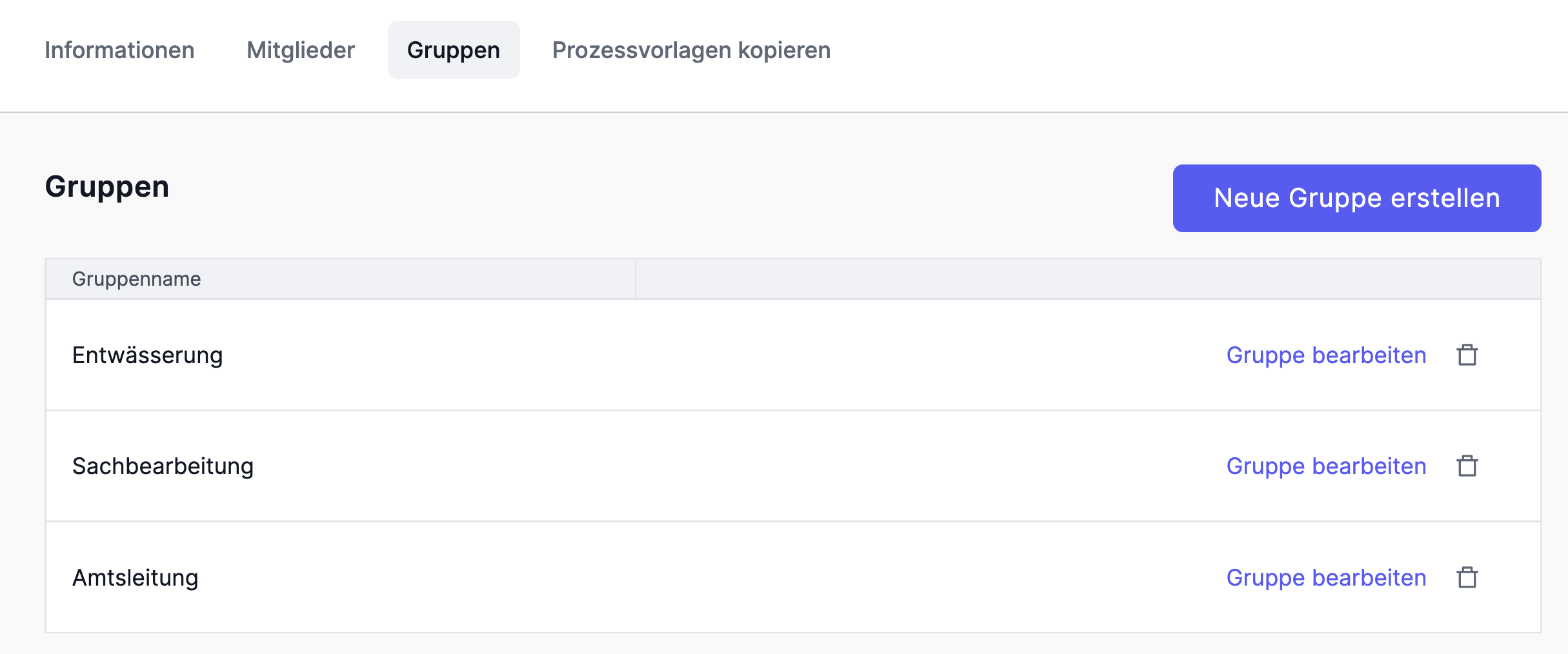
2. Hinweise zur Mitgliedschaft in Gruppen
- Fügst du eine Person zu einer Gruppe hinzu, wird sie automatisch Mitglied in der Organisationseinheit (wenn sie dies nicht bereits vorher war). Du musst eine Person also nicht erst zur Organisationseinheit hinzufügen, um sie einer Gruppe darin hinzufügen zu können.
- Wenn du eine:n Nutzer:in zu einer Gruppe hinzufügst - egal ob Mitglied oder Stellvertretung - erhält die Person alle Berechtigungen, die der Gruppe zugewiesen wurden.
3. Hinweise zu Stellvertretungen
Du kannst Nutzer:innen auch als Stellvertretungen zu Gruppen hinzufügen.
Eine Stellvertretung eignet sich für Beschäftigte, die Aufgaben einer Gruppe nur dann übernehmen, wenn die eigentlich verantwortlichen Personen sie nicht übernehmen können.
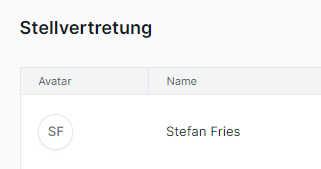
So kann zum Beispiel die Amtsleitung als Mitglied und die stellvertretende Amtsleitung als Stellvertretung zur Gruppe "Amtsleitung" hinzugefügt werden. Die stellvertretende Amtsleitung bekommt dann keine Benachrichtigungen über neue Gruppenaufgaben, kann aber, wenn die Amtsleitung abwesend ist, im Gemeinsamen Arbeitsbereich deren Aufgaben übernehmen.
Stellvertretungen...
- bekommen keine Benachrichtigungen über neue Aufgaben für die Gruppe
- können in einem eigenen Reiter im Gemeinsamen Arbeitsbereich alle Fälle der Gruppen einsehen, für die sie Stellvertretungen sind.
- können genauso wie andere Mitglieder Aufgaben im Namen der Gruppe übernehmen und erledigen.
- sind, wenn sie Aufgaben für die Gruppe übernehmen, darin als Stellvertretung markiert.
4. Mitglieder / Stellvertretungen zu Gruppen hinzufügen
Klicke rechts von der Gruppe, zu der du Personen hinzufügen möchtest, auf "Gruppe bearbeiten".
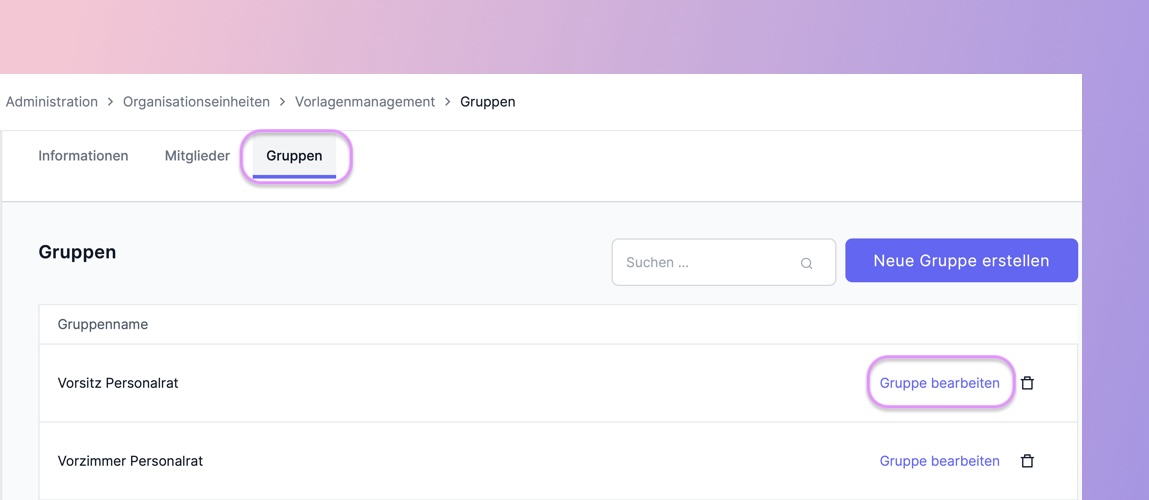
Du landest in der Übersicht der Gruppe.
Um ein reguläres Mitglied hinzuzufügen, klicke auf "Mitglied hinzufügen".

Um eine Stellvertretung hinzuzufügen, klicke auf "Stellvertretung hinzufügen".

Gib in beiden Fällen anschließend in die Suchleiste den Namen der Person ein, die du hinzufügen möchtest.
Klicke rechts von der entsprechenden Person auf "Hinzufügen".
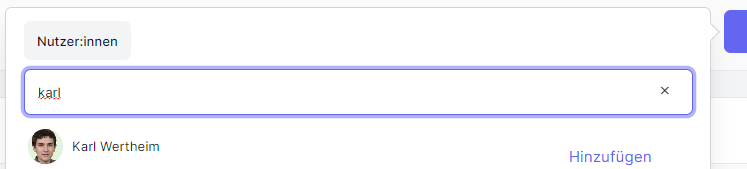
Die Person erscheint nun als Mitglied bzw. Stellvertretung in der entsprechenden Liste.
Hinweis:
Du kannst eine Person nur als Mitglied oder als Stellvertretung hinzufügen. Eine Nutzer:in kann nicht beides sein.
5. Wichtige Hinweise zum Entfernen aus Gruppen
- Wenn du eine Person aus einer Gruppe entfernst - egal ob Mitglied oder Stellvertretung -, verliert sie alle Berechtigungen, welche sie über die Gruppe erhalten hat (sie kann z.B. keine Gruppenaufgaben mehr bearbeiten). Entferne also nur Mitglieder aus Gruppen, wenn du dir sicher bist, dass dies nötig ist.
- Verbleibt nach Löschung eines Mitglieds oder einer Stellvertretung keine Person mehr in der Gruppe, können Fälle, an denen diese beteiligt ist, meist nicht weiterbearbeitet werden. Kläre in diesem Fall mit den verantwortlichen Personen ab, wer stattdessen zur Gruppe hinzugefügt werden soll, damit die zugehörigen Fälle weiter bearbeitet werden können.
6. Mitglieder / Stellvertretungen aus Gruppen entfernen
Um ein Mitglied oder eine Stellvertretung aus einer Gruppe zu entfernen, klicke in der Gruppenübersicht rechts von der entsprechenden Person auf den kleinen Mülleimer.
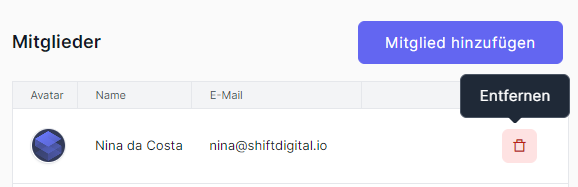
Klicke zur Bestätigung der Löschung auf das rote Häkchen, das an derselben Stelle erscheint.

Die Person wurde aus der Gruppe gelöscht.
Sie verbleibt aber weiterhin Mitglied in der zugehörigen Organisationseinheit und allen anderen Gruppen, in denen sie dort Mitglied oder Stellvertretung ist.